Deutsch, Menüoptionen n schedule <zeitplan – Sharp PN-V602 Benutzerhandbuch
Seite 29
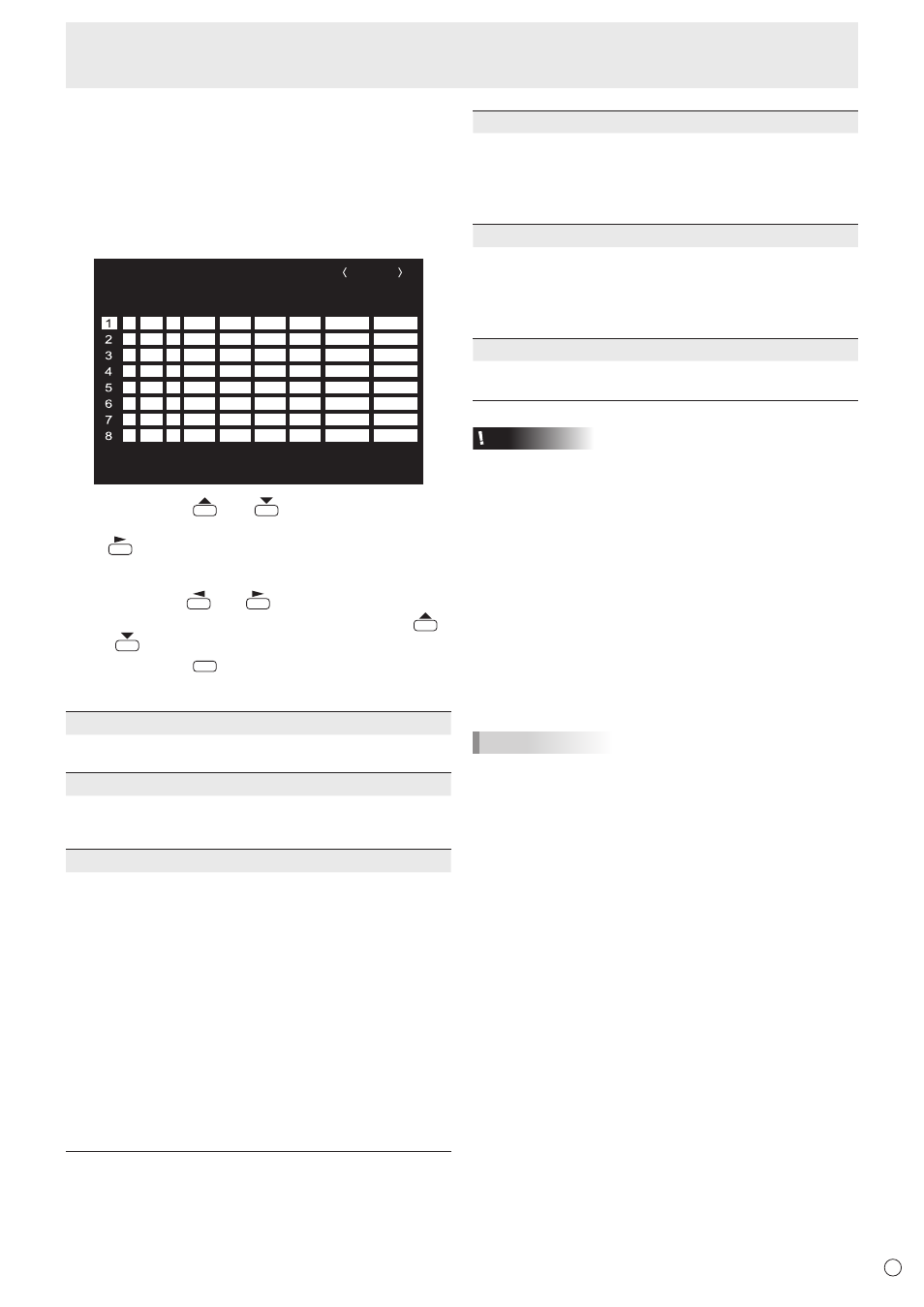
DEUTSCH
29
D
Menüoptionen
n
SCHEDULE <ZEITPLAN>
Sie können die Zeit einstellen, zu der der Monitor ein- und
ausgeschaltet wird.
Stellen Sie diese Funktion mit “SCHEDULE <ZEITPLAN>” im
Menü OPTION <OPTIONEN> ein. (Siehe Seite 26.)
Wenn BRIGHT <HELLK> eingestellt ist, legen Sie
BRIGHTNESS SENSOR <HELLIGKEITSSENSOR> im Menü
SETUP <KONFIG. > auf BRIGHT <HELLK> fest.
-
:
– –
– –
– –
– –
– –
–
– –
– –
SCHEDULE
No.
POWER DAY OF THE WEEK
TIME
INPUT
BRIGHT
– –/– –/– – – – – – – – –:– –:– –
PC D-SUB
(1)
–
-
:
– –
– –
– –
– –
– –
–
– –
– –
–
-
:
– –
– –
– –
– –
– –
–
– –
– –
–
-
:
– –
– –
– –
– –
– –
–
– –
– –
–
-
:
– –
– –
– –
– –
– –
–
– –
– –
–
-
:
– –
– –
– –
– –
– –
–
– –
– –
–
-
:
– –
– –
– –
– –
– –
–
– –
– –
–
-
:
– –
– –
– –
– –
– –
–
– –
– –
–
(5)
(2)
(3)
(4)
(6)
OK···[MENU]
1 3 6 6 x 7 6 8
V: 60 Hz H: 47.7 kHz
1. Drücken Sie auf
oder
, um die SCHEDULE
<ZEITPLAN>-Nummer auszuwählen und drücken Sie
auf
.
2. Stellen Sie den SCHEDULE <ZEITPLAN> ein.
(Beschreibung siehe unten.)
Drücken Sie auf
oder
, um die gewünschten
Einstellparameter auszuwählen, und drücken Sie auf
oder
, um die Einstellung zu ändern.
3. Drücken Sie auf
MENU
.
SCHEDULE <ZEITPLAN> wird nun aktiviert.
(1)
●: SCHEDULE aktiviert
-: SCHEDULE nicht aktiviert
(2) POWER
ON <EIN> : Schaltet den Monitor zur eingestellten Zeit ein.
OFF <AUS> : Schaltet den Monitor zur eingestellten Zeit aus
und aktiviert den Standby-Modus des Monitors.
(3) DAY OF THE WEEK <WOCHENTAG>
Stellt den Wochentag für die Ausführung der Funktion
SCHEDULE ein.
0: ONLY ONCE <NUR EINMAL>
Führt die Funktion SCHEDULE einmal am eingestellten
Tag aus.
Stellen Sie den Wochentag für die Ausführung der
Funktion SCHEDULE ein.
1: EVERY WEEK <JEDE WOCHE>
Führt die Funktion SCHEDULE am eingestellten
Wochentag jede Woche aus. Stellen Sie den Wochentag
für die Ausführung der Funktion SCHEDULE ein.
Periodische Einstellungen, wie etwa “Montag bis Freitag”
sind ebenfalls möglich.
2: EVERY DAY <JEDEN TAG>
Führt die Funktion SCHEDULE unabhängig vom
Wochentag an jedem Tag aus.
(4) TIME <ZEIT>
Stellt die Uhrzeit für die Funktion SCHEDULE ein.
Geben Sie die Zeit in der 24h-Schreibweise ein.
(Werkseinstellung)
Kann mit der TIME-Einstellung unter DATE/TIME FORMAT
im 12-Stunden-Format eingegeben werden.
(5) INPUT <EINGANG>
Stellt den Eingangsmodus beim Einschalten ein. Wird diese
Option nicht eingestellt, erscheint das Bild wie zum Zeitpunkt
der letzten Abschaltung.
Die bei DVI, HDMI, BNC und D-SUB angezeigten Eingangsmodi
hängen von den Einstellungen in INPUT SELECT ab.
(6) BRIGHT <HELLK>
Stellt die Helligkeit ein, wenn die Bildschirmhelligkeit zu einer
bestimmten Zeit verändert wird.
Vorsicht
• Schalten Sie den Hauptschalter nach Einstellung der
Funktion SCHEDULE <ZEITPLAN> nicht ab.
• Geben Sie das richtige Datum bzw. die richtige Uhrzeit ein.
(Siehe Seite 26.)
SCHEDULE <ZEITPLAN> funktioniert nur , wenn Datum
und Uhrzeit eingestellt sind.
• Überprüfen Sie regelmäßig, ob die Datums- und
Uhrzeiteingaben stimmen.
• Wenn der STANDBY MODE <STANDBY-MODUS> LOW
POWER <GERINGE LEISTUNG> gewählt ist, kann
SCHEDULE <ZEITPLAN> nicht eingestellt werden.
• Wenn die Temperatur zu hoch ansteigt und die Hintergrund-
Helligkeit reduziert wird, ändert sich die Helligkeit nicht,
selbst wenn ein auf BRIGHT <HELLK> eingestelltes
Schema ausgeführt wird.
TIPPS
• Bis zu 8 SCHEDULE <ZEITPLAN>-Eintragungen können
vorgenommen werden.
• Bei der Einstellung von SCHEDULE <ZEITPLAN> blinkt die
Betriebs-LED im Standby-Modus abwechselnd in Rot und Orange.
• Bei Überlappungen der Zeitpläne hat ein SCHEDULE
<ZEITPLAN> mit einer größeren Nummer Vorrang vor dem
mit einer kleineren Nummer.
• Wenn D-SUB von INPUT SELECT <EINGANGSWAHL> im
Menü OPTION <OPTIONEN> auf AV VIDEO gestellt ist, schaltet
der Eingangsmodus unabhängig davon, ob die Einstellung
D-SUB oder VIDEO gewählt wurde, auf AV VIDEO (D-SUB) um.